Restore pentru Windows 10, puteți chiar și fără utilizarea unui disc de încărcare sau de instalare. Desigur, în cazul în care checkpointing funcția este dezactivată dacă HDD-ul nu este o secțiune ascunsă a fabricii cu un sistem de distribuție curat pentru a reveni la starea inițială sau în sine HDD este în afara de ordine, apoi, fără unitatea de instalare este puțin probabil să reușească fără. Apoi, spune, atunci când se poate pune în aplicare fără disc de recuperare OS și ia în considerare modul de a face resuscitare windose în acest caz.
Reveniți la precedenta Salvare ca, în cazul în care Windows este încărcat
Uneori, atunci când o actualizare a sistemului de operare, instalare de software diferite, actualizarea driverelor, și așa mai departe. N. Mediul de operare poate clătina. Uneori este încărcată, dar nu funcționează corect, uneori, descărcarea nu se produce. În cazul în care sistemul de operare nu este complet a căzut, a reveni performanță „zece“ fără discul direct de la cel mai ușor rulează Windows 10. Acest lucru se face folosind următorul algoritm:
- Din meniul start-up panoul de control, apoi faceți clic pe „Restore“ și trebuie să selectați comanda corespunzătoare pentru a rula asistentul revigorarea sistemelor rupte.

- Indicați punctul de control dorit create înainte de apariția avariei, în caz contrar sistemul de operare va selecta cea mai recentă recuperare a punctelor generate. Dați clic pe „Finish“.

- Apoi, computerul face toate lucrările fără participarea dumneavoastră, și după repornire, după câteva minute, veți obține un sistem într-o stare corespunzătoare datei punctului de control selectat.
Rețineți că schimbarea este critică doar pentru fișierele și setările Windows. Datele de utilizator și a documentelor această acțiune nu vor fi afectate.
Restaurarea sistemului de operare, fără unitatea de instalare, dacă nu se poate descărca
Utilizați controlul funcțional „aruncă“ starea celor mai importante fișiere și setările chiar și fără disc poate fi cazul în cazul în care computerul nu poate fi pornit. De obicei, utilizatorul într-o astfel de situație pe ecran nu vede ecranul de bun venit, și o fereastră de culoare albastră, care oferă două moduri de a continua:
- repornire,
- acces opțiuni suplimentare, care să permită pentru a restabili sistemul de operare.
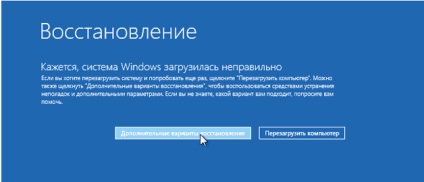
Se înțelege că cauza de resetare este puțin probabil să ajute, asa ca alege a doua opțiune. Vei avea, în acest caz, fereastra de selectare a unei acțiuni, pe care doriți să plasați în cazul în care - „Diagnostics“. Aici, utilizatorul va trebui să aleagă prima partiție, permițând pentru a restabili Windows. În continuare va fi utilitatea descrisă anterior, care vă permite să selectați punctul dorit păstrarea principalilor parametri fără a utiliza un disc de încărcare.
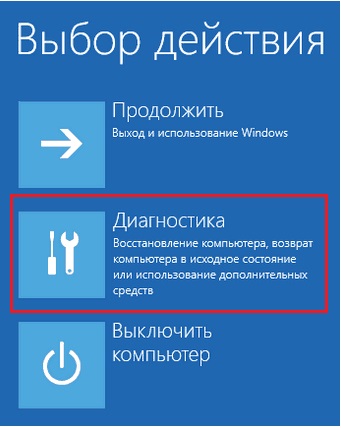
Revenirea la starea inițială a sistemului
Dacă rola înapoi la punctul de control anterior nu da rezultatul dorit - toate windose, de asemenea, funcționează necorespunzător sau nu se încarcă, puteți face cu problema de a recurge la o funcție de Windows revine la starea sa inițială. Există trei opțiuni pentru rollback sistemul de operare:
Ultima opțiune de revigorare a sistemului poate fi folosit ca ultimă instanță în eșecurile cele mai severe atunci când alte metode nu sunt eficiente.
Cum este revenirea mediului de operare la setările inițiale
În cazul în care sistemul de operare a venit în cele din urmă oprit, apoi să efectueze o derulare înapoi și restaura la starea sa inițială, efectuați următorii pași:
- Din meniul de start Windows, deschideți 10 parametri modificați secțiunea.

- În lista de opțiuni disponibile, faceți clic pe linia de jos „Actualizarea și de securitate.“

- Selectați „Restore“ din meniu.

- Se va deschide instrumentul corespunzător, în cazul în care primul dintre comenzile disponibile vor fi necesare pentru noi, cu ajutorul cărora puteți începe procedura pentru returnarea PC-ul la starea sa inițială. Faceți click aici pentru a vedea butonul „Start“.
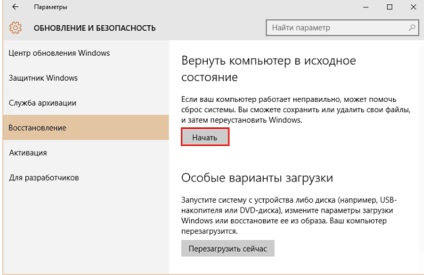
Ultimul pas - în fereastra Selectare acțiune indică una dintre următoarele revenirea la starea inițială a computerului - păstrând în același timp fișierele utilizatorului sau îndepărtarea completă a tuturor informațiilor. Procesul de revigorare a sistemului va dura de la 40 minute la o oră, după care utilizatorul va primi un calculator complet funcțional cu mediul de operare.